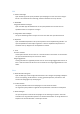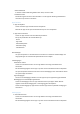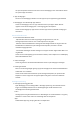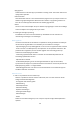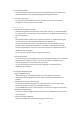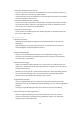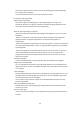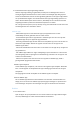Operation Manual
Table Of Contents
50
4. Uw wachtwoord voor App-vergrendeling verifiëren
Wanneer App-vergrendeling is ingeschakeld, verschijnt er een dialoogvenster waarin u
wordt gevraagd het wachtwoord in te voeren nadat u een beveiligde app hebt geopend.
U kunt het wachtwoord invoeren of uw vingerafdruk gebruiken om de app te ontgrendelen.
Tik op 'Wachtwoord vergeten' om uw wachtwoord voor App-vergrendeling opnieuw in te
stellen. De beschikbare opties kunnen variëren, afhankelijk van of u uw Mi-account hebt
toegevoegd voordat u probeert het wachtwoord opnieuw in te stellen.
Als u de app niet wilt openen, tikt u op de knop 'Terug' in de bovenhoek van het scherm om
het dialoogvenster voor verificatie te sluiten.
Dubbele apps
· Met Dubbele apps kunt u een bestaande app op uw apparaat klonen en deze
onafhankelijk van elkaar gebruiken met een ander account.
· U kunt dubbele apps maken in Apps beheren > Dubbele apps. Daar ziet u een lijst met
compatibele apps die op uw apparaat zijn geïnstalleerd.
Naast de geïnstalleerde apps die met deze functie compatibel zijn, kunt u ook de door ons
aanbevolen apps bekijken. Gebruik de regelaar naast de naam van een app om een
dubbele app te maken.
· Gebruik de zoekbalk bovenaan het scherm om te zoeken naar de apps die op uw apparaat
zijn geïnstalleerd.
· Alle dubbele apps hebben hun eigen snelkoppelingen op het startscherm. In de hoek van
de snelkoppeling staat een pictogram van de dubbele app, waarmee u de ene app van een
andere kunt onderscheiden.
· Wanneer het systeem een actie vereist van een app met een dubbele app, wordt u
gevraagd welke app gebruikt moet worden.
Dubbele apps verwijderen
U kunt dubbele apps verwijderen, net zoals hoe u de reguliere apps verwijdert. Bovendien
kunt u ook de regelaar van de bijbehorende app in Beveiliging verschuiven om de app te
verwijderen.
Alle app-gegevens worden verwijderd van de dubbele app die u verwijdert.
Accounts dubbele apps
Als een dubbele app voldoet aan de standaarden voor meerdere accountinterfaces van
Google, kunt u accounts voor dubbele apps op deze pagina toevoegen en synchroniseren
en de instellingen aanpassen. De instellingen voor apps van derden kunnen verschillen.
Notities
1. Een notitie maken
Open de app en tik op het plusteken om een nieuwe notitie toe te voegen Het toevoegen
van tekst, afbeeldingen en audio wordt door Notities ondersteund.